Macbook, iMac hay Mac mini luôn nổi tiếng với khả năng giữ giá vượt trội so với các dòng máy tính khác trên thị trường. Nếu bạn đang có ý định nâng cấp lên một chiếc Mac mới và thiết bị hiện tại vẫn còn hoạt động tốt, việc bán lại Mac cũ không chỉ giúp bạn thu hồi một phần chi phí đáng kể mà còn là một khoản đầu tư thông minh. Tuy nhiên, để bán Mac cũ được giá tốt nhất và tạo được niềm tin cho người mua, việc chuẩn bị kỹ lưỡng là vô cùng quan trọng. Bài viết này từ thichcongnghe.net sẽ hướng dẫn bạn từng bước chi tiết để tối ưu hóa chiếc Mac của mình, biến nó thành một sản phẩm hấp dẫn và đáng giá trên thị trường.
1. Giữ Lại Hộp Và Phụ Kiện Gốc: Yếu Tố Nâng Tầm Giá Trị
Khi mua một thiết bị đã qua sử dụng, đặc biệt là các sản phẩm công nghệ giá trị như Mac, người mua luôn mong muốn sản phẩm đó càng giống nguyên bản càng tốt. Việc giữ lại hộp đựng gốc của chiếc Mac sẽ tạo ấn tượng mạnh mẽ về một thiết bị được chăm sóc cẩn thận và có nguồn gốc rõ ràng. Hộp không chỉ giúp Mac trông mới hơn mà còn cực kỳ hữu ích trong việc đóng gói và vận chuyển.
Ngoài hộp, các phụ kiện đi kèm cũng không kém phần quan trọng. Bộ sạc và cáp sạc gốc luôn là ưu tiên hàng đầu. Bên cạnh đó, các vật phẩm nhỏ như sticker (đặc biệt khi Apple không còn kèm sticker trong các Mac mới), thẻ bảo hành hay sách hướng dẫn sử dụng cũng góp phần gia tăng giá trị tổng thể cho sản phẩm. Việc đầy đủ phụ kiện gốc chứng tỏ sự tỉ mỉ và trách nhiệm của người bán.
 MacBook Pro được đặt trên hộp đựng gốc, minh họa tầm quan trọng của việc giữ phụ kiện khi bán Mac cũ
MacBook Pro được đặt trên hộp đựng gốc, minh họa tầm quan trọng của việc giữ phụ kiện khi bán Mac cũ
2. Vệ Sinh Mac Sạch Sẽ: Ấn Tượng Ban Đầu Quyết Định
Trước khi đăng bán, việc vệ sinh kỹ lưỡng chiếc Mac là bước không thể bỏ qua. Một chiếc máy sạch sẽ sẽ tạo ấn tượng tốt ngay từ cái nhìn đầu tiên và cho thấy bạn là một người dùng có ý thức bảo quản thiết bị.
Để vệ sinh màn hình MacBook hoặc iMac, một chiếc khăn sợi nhỏ (microfiber) ẩm là đủ. Đối với vỏ máy, bạn có thể dùng khăn ẩm (không quá ướt) không có xơ vải để lau. Apple khuyến nghị sử dụng khăn lau chứa 70% cồn isopropyl hoặc 75% cồn ethyl nếu cần vệ sinh sâu hơn. Đừng quên thổi bụi ra khỏi các cổng kết nối để đảm bảo chúng hoạt động tốt và trông gọn gàng.
Bàn phím cũng cần được chú ý. Dùng khăn ẩm tương tự để lau các phím. Tuy nhiên, bạn cần lưu ý rằng những vết bóng trên bàn phím là do lớp phủ mờ bị mòn đi chứ không phải do dầu mỡ, nên không thể làm sạch chúng. Với lưới loa của MacBook, nhiều lỗ thực chất chỉ là chi tiết thẩm mỹ chứ không phải lỗ thông hơi, vì vậy không nên cố gắng làm sạch quá sâu vào bên trong. Cuối cùng, hãy làm sạch cáp sạc, vì chúng thường bám bụi bẩn sau một thời gian sử dụng.
 Người dùng đang vệ sinh màn hình MacBook Pro bằng khăn microfiber, bước quan trọng để làm sạch Mac trước khi bán
Người dùng đang vệ sinh màn hình MacBook Pro bằng khăn microfiber, bước quan trọng để làm sạch Mac trước khi bán
3. Kiểm Tra Kỹ Lưỡng Tình Trạng Hư Hại Phần Cứng
Sự trung thực về tình trạng máy là chìa khóa để xây dựng niềm tin với người mua. Hãy kiểm tra kỹ lưỡng chiếc Mac của bạn để phát hiện bất kỳ vết xước, móp méo hay các vấn đề thẩm mỹ khác. Liệt kê rõ ràng những hư hại này trong mô tả sản phẩm sẽ giúp người mua có cái nhìn khách quan và tránh những tranh cãi không đáng có sau này. Tất nhiên, một chiếc Mac trong tình trạng hoàn hảo sẽ mang lại mức giá cao hơn.
Bên cạnh kiểm tra ngoại hình, việc xác minh tình trạng hoạt động của phần cứng cũng rất quan trọng. Công cụ Apple Diagnostics được tích hợp sẵn trên Mac có thể giúp bạn làm điều này. Nó sẽ chạy một loạt các bài kiểm tra và chỉ ra bất kỳ vấn đề nào về phần cứng.
Để chạy Apple Diagnostics trên các mẫu Mac dùng chip Apple Silicon, bạn cần khởi động lại máy và giữ nút nguồn cho đến khi thấy menu Tùy chọn Khởi động (Startup Options). Sau đó, thả nút nguồn và nhấn giữ tổ hợp phím Command+D. Đối với các mẫu Mac Intel cũ hơn, quy trình có thể hơi khác, bạn có thể tham khảo hướng dẫn chi tiết trên trang hỗ trợ của Apple.
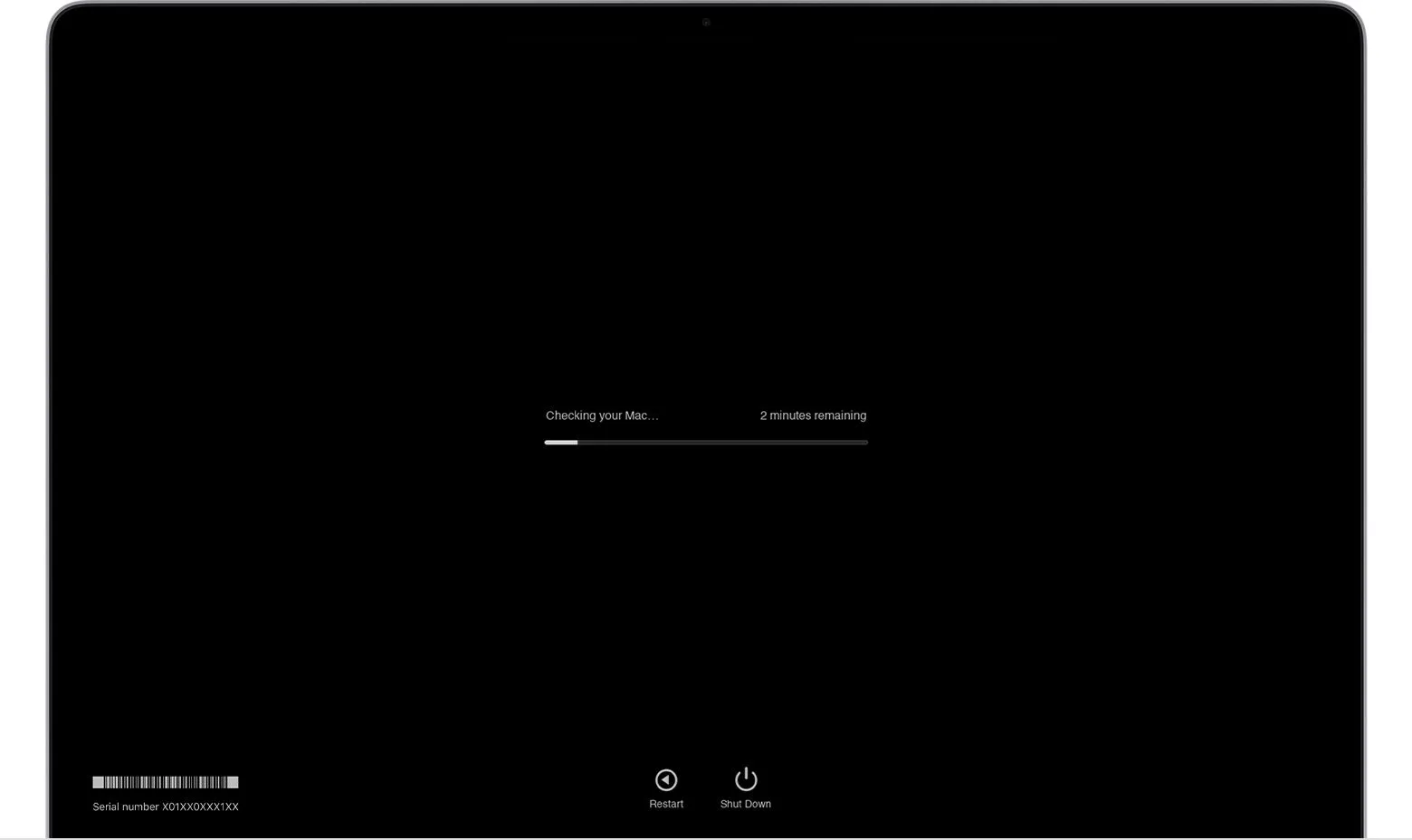 Giao diện công cụ Apple Diagnostics đang chạy trên macOS, giúp kiểm tra lỗi phần cứng Mac trước khi bán
Giao diện công cụ Apple Diagnostics đang chạy trên macOS, giúp kiểm tra lỗi phần cứng Mac trước khi bán
4. Chuẩn Bị Phần Mềm Sẵn Sàng Để Bán
Trước khi bàn giao Mac cho chủ mới, việc thiết lập lại phần mềm là bắt buộc để bảo vệ dữ liệu cá nhân của bạn và đảm bảo người mua có thể thiết lập máy dễ dàng.
Đầu tiên, hãy cập nhật Mac của bạn lên phiên bản macOS mới nhất. Việc này đảm bảo máy hoạt động ổn định và có đầy đủ các bản vá bảo mật. Bạn có thể tìm thấy các bản cập nhật tại: Cài đặt hệ thống (System Settings) > Cài đặt chung (General) > Cập nhật phần mềm (Software Update).
Sau khi cập nhật, tiến hành xóa và đặt lại Mac. Đối với các mẫu Mac sử dụng chip Apple Silicon và đang chạy macOS Monterey trở lên, quy trình rất đơn giản: truy cập Cài đặt hệ thống (System Settings) > Cài đặt chung (General) > Chuyển hoặc Đặt lại (Transfer or Reset) > Xóa Tất Cả Nội Dung và Cài Đặt (Erase All Content and Settings) và làm theo hướng dẫn.
Nếu bạn đang sử dụng một chiếc Mac đời cũ hơn, bạn cần đăng xuất khỏi tài khoản Apple ID và thực hiện một số bước khác được Apple hướng dẫn chi tiết trên website của họ. Việc không gỡ bỏ tài khoản Apple ID có thể khiến người dùng mới không thể thiết lập hoặc sử dụng máy.
Cuối cùng, nếu Mac của bạn từng được cấp phát bởi công ty hoặc trường học và có cài đặt phần mềm Quản lý Thiết bị Di động (Mobile Device Management – MDM), bạn phải gỡ bỏ nó. Trong trường hợp này, bạn có thể cần liên hệ với quản trị viên hệ thống để được hỗ trợ gỡ bỏ hoàn toàn.
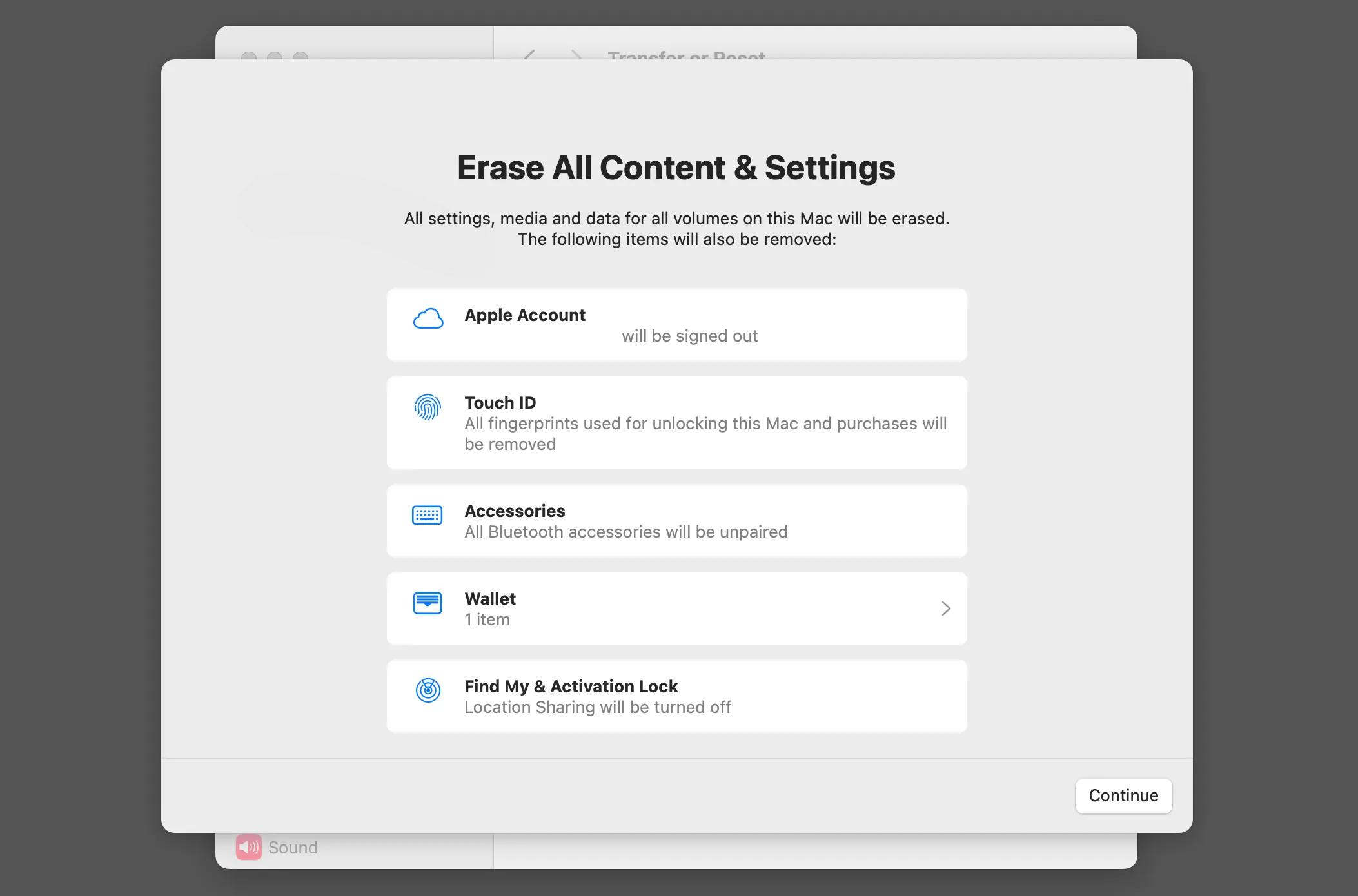 Giao diện Erase Assistant trong macOS, công cụ hỗ trợ xóa toàn bộ dữ liệu và cài đặt Mac để bán
Giao diện Erase Assistant trong macOS, công cụ hỗ trợ xóa toàn bộ dữ liệu và cài đặt Mac để bán
5. Xác Nhận Gỡ Bỏ Tất Cả Các Khóa Bảo Mật
Sau khi hoàn tất việc xóa và đặt lại Mac, hãy đảm bảo rằng bạn đã gỡ bỏ hoàn toàn tài khoản Apple ID của mình và bất kỳ khóa kích hoạt nào khác, chẳng hạn như MDM. Bạn có thể quảng cáo thông tin này trong bài đăng bán hàng. Mặc dù điều này có thể không ảnh hưởng trực tiếp đến giá bán, nhưng nó sẽ mang lại sự yên tâm tuyệt đối cho người mua, cho thấy bạn là một người bán hiểu rõ quy trình và đảm bảo họ sẽ không gặp phải bất kỳ rắc rối nào khi sử dụng máy.
6. Kiểm Tra Khả Năng Chuyển Nhượng Gói AppleCare+
Nếu chiếc Mac của bạn vẫn còn thời hạn bảo hành AppleCare+, đây là một lợi thế lớn. Trong nhiều trường hợp, gói bảo hành AppleCare+ được gắn liền với thiết bị chứ không phải với cá nhân người mua, miễn là bạn không trả phí hàng tháng. Việc này có thể là một yếu tố quan trọng để bạn cân nhắc khi định giá sản phẩm.
Hãy truy cập trang hỗ trợ của Apple để kiểm tra xem gói AppleCare+ của bạn có thể chuyển nhượng cho người dùng mới hay không. Nếu có, đây sẽ là một điểm cộng lớn giúp tăng tính cạnh tranh và giá trị của chiếc Mac trên thị trường.
7. Định Giá Mac Cũ Của Bạn Chuẩn Xác Nhất
Bước cuối cùng và quan trọng nhất để bán Mac cũ được giá tốt nhất là định giá chuẩn xác. Hãy dành thời gian khảo sát thị trường để có cái nhìn tổng quan về mức giá mà những người khác đang bán các mẫu Mac tương tự. Các kênh như eBay, Facebook Marketplace hoặc các diễn đàn công nghệ tại Việt Nam là nguồn tham khảo hữu ích.
Ngoài ra, bạn có thể tham khảo chính sách trao đổi (trade-in) của Apple. Kiểm tra xem Apple sẽ đề xuất mức giá bao nhiêu cho chiếc Mac cũ của bạn khi bạn muốn trao đổi để mua máy mới, và mức giá mà Apple đang bán các Mac tân trang (refurbished) cùng loại. Mức giá bán của bạn nên nằm ở khoảng giữa hai giá trị này.
Cuối cùng, nếu chiếc Mac của bạn đã quá cũ, không còn nhận được các bản cập nhật macOS hay bảo mật mới, giá trị bán lại có thể không cao như mong đợi. Trong trường hợp này, thay vì bán, bạn có thể cân nhắc các giải pháp tái sử dụng. Nhiều người đã biến MacBook Air cũ thành Chromebook hoặc tận dụng Mac Mini làm trung tâm đa phương tiện, máy chủ nhỏ.
Việc chuẩn bị kỹ lưỡng trước khi bán Mac cũ không chỉ giúp bạn đạt được mức giá tốt nhất mà còn thể hiện sự chuyên nghiệp và uy tín. Hãy áp dụng các bước trên để tối đa hóa giá trị thiết bị của bạn và tìm được người chủ mới ưng ý. Nếu bạn có bất kỳ câu hỏi hoặc kinh nghiệm bán Mac cũ nào muốn chia sẻ, đừng ngần ngại để lại bình luận dưới đây!